Belangrijkste hoogtepunten
- De Wget-opdracht is een sterke tool waarmee u bestanden van internet kunt downloaden met behulp van de opdrachtregel.
- Gebruikers kunnen eenvoudig een of meer bestanden en websites downloaden en doorgaan met kapotte downloads.
- Het Wget-commando werkt op Linux, Windows en macOS. Dit maakt het erg handig.
- Het is meestal vooraf geïnstalleerd op servers die Linux gebruiken. Dit maakt het nog eenvoudiger om bestanden over te zetten en sites te beheren.
- Geavanceerde opties zoals recursieve downloads, bandbreedtebeperking en downloaden op de achtergrond verbeteren de functionaliteit.
Introductie
De Wget-opdracht is een veelgebruikte opdrachtregeltool voor het downloaden van bestanden van internet. Het is vooral populair bij ontwikkelaars, systeembeheerders en website-eigenaren vanwege de flexibiliteit en efficiëntie.
Met de opdracht Wget kunt u eenvoudig bestanden downloaden. U kunt het gebruiken om één bestand of een hele website te downloaden of downloads op te halen die zijn gestopt. Het is een efficiënt hulpmiddel voor het beheren van uw downloads.
In deze handleiding zullen we kijken naar wat de Wget-opdracht is. We zullen ook bespreken hoe het te installeren en de verschillende toepassingen en geavanceerde functies ervan.
Laten we erin duiken!
Wat is een Wget-opdracht?
Wget is een niet-interactieve netwerkdownloader die wordt gebruikt om bestanden van internet op te halen. Het is een krachtig hulpmiddel voor het automatiseren van downloads, het spiegelen van websites en het efficiënt beheren van batchdownloads.
Omdat het volledig vanaf de opdrachtregel wordt uitgevoerd, kan Wget naadloos worden geïntegreerd in scripts voor geplande en geautomatiseerde taken.
Enkele van de meest voorkomende toepassingen zijn:
- Bestanden rechtstreeks via de terminal downloaden van een URL.
- Hervatting van onderbroken downloads, waardoor het niet nodig is om grote bestandsoverdrachten opnieuw te starten.
- Recursief downloaden, waardoor gebruikers hele websites kunnen ophalen voor offline toegang.
- Geautomatiseerde downloads met behulp van scripts en geplande taken.
- Bestanden downloaden op de achtergrond, waardoor de terminal vrijkomt voor andere taken.
Als u pop-ups ziet zoals ‘Opdracht Wget niet gevonden’, wordt deze mogelijk niet automatisch geïnstalleerd. Dit is vaak het geval op Windows of bepaalde versies van macOS.
In dit artikel bespreken we hoe u Wget op verschillende besturingssystemen kunt installeren.
Wat zijn de belangrijkste voordelen van het gebruik van de Wget-opdracht?
Het Wget-commando is inderdaad een handig hulpmiddel. Het biedt veel voordelen voor gebruikers die snel bestanden moeten downloaden.
Hier zijn enkele van de belangrijkste voordelen:
- Ondersteunt meerdere protocollen – De Wget-opdracht werkt met HTTP, HTTPS en FTP, waardoor het een betrouwbare keuze is voor het downloaden van verschillende soorten bestanden van internet.
- Hervat onderbroken downloads – Als een download is onderbroken vanwege een netwerkprobleem, kan Wget deze eenvoudig hervatten vanaf het punt waar deze was gebleven. Dit bespaart tijd en bandbreedte.
- Downloadt meerdere bestanden tegelijk – Gebruikers kunnen meerdere bestanden downloaden door meerdere URL’s op te geven of een lijstbestand te gebruiken, waardoor batchdownloads eenvoudiger worden.
- Maakt recursief downloaden mogelijk – De opdracht Wget kan volledige mappen of websites downloaden, wat handig is voor offline browsen of gegevensback-up.
- Lichtgewicht en efficiënt – Aangezien Wget een opdrachtregeltool is, verbruikt het geen onnodige systeembronnen zoals grafische downloadmanagers.
Deze voordelen maken de Wget-opdracht tot een belangrijk hulpmiddel voor ontwikkelaars, systeembeheerders en iedereen die een snelle en betrouwbare manier wil om bestanden te downloaden.
Hoe Wget installeren en gebruiken?
Wget is een essentiële opdrachtregeltool die het downloaden van bestanden vereenvoudigt, ophaaltaken automatiseert en helpt bij het efficiënt beheren van back-ups van websites.
1. Op Linux
Op de meeste Linux-servers is de opdracht Wget klaar voor gebruik. Dit maakt het een belangrijk hulpmiddel voor het downloaden van bestanden rechtstreeks vanaf de opdrachtregel. Het helpt gebruikers om snel gegevens te verkrijgen zonder dat er een visuele interface nodig is.
Voer het volgende uit om te controleren of Wget op uw systeem is geïnstalleerd:
wget --version Als u de versiedetails ziet, is Wget klaar voor gebruik. Als de opdracht echter een fout retourneert, moet u deze mogelijk handmatig installeren.
Gebruik de volgende opdrachten op basis van uw Linux-distributie:
- Ubuntu/Debian:
sudo apt update && sudo apt install wget - CentOS/RHEL:
sudo yum install wget - Boog Linux:
sudo pacman -S wget Met Bluehost WordPress hosting krijgt u een betrouwbare en geoptimaliseerde hostingomgeving die opdrachtregeltools zoals Wget volledig ondersteunt.
Dit betekent dat u eenvoudig back-ups van websites kunt downloaden, belangrijke bestanden kunt ophalen en updates probleemloos kunt automatiseren.
De hostingoplossingen van Bluehost bieden een snelle, veilige en schaalbare infrastructuur, waardoor het een uitstekende keuze is voor zowel beginners als ervaren ontwikkelaars.
Of u nu een kleine blog of een grote eCommerce-winkel beheert, Bluehost zorgt voor naadloze prestaties en gemak.
Ga vandaag nog aan de slag met Bluehost!
2. Op Windows
Wget is niet vooraf geïnstalleerd op Windows, maar u kunt het handmatig downloaden:
- Download het nieuwste Wget-binaire bestand van GNU Wget.
- Pak het gedownloade bestand uit en voeg de map Wget toe aan het systeempad.
- Controleer de installatie door het volgende uit te voeren:
wget --version 3. Op macOS
Je kunt Wget installeren met Homebrew:
brew install wget Controleer de installatie met:
wget --version Basis gebruik van Wget-opdrachten
De Wget-opdracht is eenvoudig te gebruiken, waardoor het een waardevol hulpmiddel is om snel bestanden te downloaden.
Uitsplitsing van de syntaxis
De basissyntaxis van het Wget-commando is:
wget [options] [URL] Dit is wat elk onderdeel betekent:
- wget – Het commando zelf.
- [options] – Optionele vlaggen om het gedrag van Wget aan te passen.
- [URL] – Het adres van het bestand dat u wilt downloaden.
Voorbeeld: Een enkel bestand downloaden
Om een bestand te downloaden met Wget, geeft u gewoon de URL op:
wget https://[example].[com/file].zip Hiermee wordt file.zip opgeslagen in uw huidige map. Als het downloaden wordt onderbroken, kunt u het downloaden hervatten met:
wget -c https://[example].[com/file].zip De optie -c (doorgaan) zorgt ervoor dat Wget de download hervat in plaats van opnieuw te beginnen.
Voorbeelden van geavanceerde Wget
De Wget-opdracht biedt krachtige functies voor het downloaden van meerdere bestanden, het ophalen van volledige websites, het hervatten van onderbroken downloads en meer.
Hier zijn enkele veelgebruikte geavanceerde opties:
- Meerdere bestanden downloaden:
wget -i file-list.txt - Recursieve downloads (het downloaden van volledige websites):
wget -r https://[example].[com] - Downloads hervatten:
wget -c https://[example].[com/largefile].zip - Downloadlimieten instellen (bandbreedtebeperking):
wget --limit-rate=500k https://[example].[com/file].zip - User agents wijzigen:
wget --user-agent="Mozilla/5.0" https://[example].[com/file].zip - Downloaden op de achtergrond:
wget -b https://[example].[com/largefile].zip Met deze geavanceerde Wget-opties kunt u downloads automatiseren, grote bestanden efficiënt beheren en moeiteloos gegevens van websites ophalen.
Beveiligingsoverwegingen bij het gebruik van Wget
Hoewel het Wget-commando een betrouwbaar hulpmiddel is voor het downloaden van bestanden, moet er rekening worden gehouden met beveiligingsrisico’s om veilig gebruik te garanderen.
Hier zijn enkele belangrijke beveiligingsmaatregelen die u moet volgen:
1. SSL/TLS-verificatie
Wget controleert zelf SSL/TLS-certificaten om veilige verbindingen te garanderen. Als u SSL-fouten opmerkt, is het een goed idee om uw CA-certificaten bij te werken. Schakel de controles niet uit. Schakel de controles niet uit, want als u dit niet doet, kan uw systeem risico lopen op beveiligingsproblemen.
2. Kwaadwillige downloads vermijden
Controleer altijd de bron voordat u bestanden downloadt. Aanvallers kunnen schadelijke software verbergen als echte downloads, dus het is belangrijk om goed naar URL’s te kijken. Zorg ervoor dat u bestanden van een betrouwbare website haalt.
3. Integriteit van gedownloade bestanden controleren (met behulp van checksums)
Om te zien of een gedownload bestand veilig is, moet u de controlesom controleren op die van de officiële bron. Dit zal helpen om ervoor te zorgen dat het bestand echt is en niet is gewijzigd door iemand die dat niet had moeten doen.
Door deze beveiligingsprocedures te volgen, kunt u de opdracht Wget veilig gebruiken. Dit verlaagt de risico’s.
Veelvoorkomende Wget-fouten en probleemoplossing
Als u de opdracht Wget gebruikt, ziet u mogelijk enkele veelvoorkomende fouten.
Als u deze problemen begrijpt en hoe u ze kunt oplossen, kunt u ervoor zorgen dat downloads zonder problemen plaatsvinden.
1. Omgaan met SSL-certificaatfouten
SSL-certificaatfouten treden op wanneer Wget niet kan verifiëren dat het SSL-certificaat van een website geldig is. Dit kan gebeuren omdat het certificaat is verlopen, zelfondertekend is of omdat de CA-certificaten van uw systeem verouderd zijn. Het probleem wordt meestal opgelost door uw CA-certificaten bij te werken.
2. Problemen met “opdracht niet gevonden” oplossen
Als u de foutmelding “Wget-opdracht niet gevonden” ziet, betekent dit dat Wget ontbreekt op uw systeem. U kunt dit oplossen door Wget te installeren met behulp van uw pakketbeheerder als u Linux of macOS gebruikt. Als u Windows gebruikt, kunt u dit handmatig toevoegen aan uw systeempad.
Meer informatie: Essentiële Linux-opdrachten – Een complete gids voor alle vaardigheidsniveaus
3. Inzicht in HTTP-responscodes in Wget
Wget biedt HTTP-responscodes die aangeven hoe uw download vordert. Hier zijn enkele van de meest voorkomende:
- 200 OK – Het bestand wordt gedownload.
- 403 Verboden – De toegang is beperkt; Controleer machtigingen of inloggegevens.
- 404 Niet gevonden : het bestand of de URL bestaat niet op de server.
- 503 Service niet beschikbaar – De server is overbelast; Probeer het later opnieuw.
Als u een foutcode ziet, controleert u de URL. Zorg er ook voor dat de bestandsmachtigingen correct zijn. Controleer ten slotte of de server open is.
Als u deze veelvoorkomende Wget-opdrachtfouten kent en weet hoe u ze kunt oplossen, kunt u problemen gemakkelijk oplossen.
Meer informatie: Hoe cURL-fout 28 op te lossen: time-out voor verbinding in WordPress
Tot slot
De Wget-opdracht is een krachtig hulpmiddel om bestanden te downloaden. Het helpt bij het beheren van gegevens van websites. U kunt het ook gebruiken om taken te automatiseren die bestanden ophalen.
Met Wget kun je één bestand of een hele website downloaden. U kunt ook automatische downloads plannen. Het geeft u de vrijheid die u nodig hebt om eenvoudig gegevens te verplaatsen.
Als u Bluehost gebruikt voor WordPress-hosting, kan Wget u helpen bij het beheren van uw website. Hiermee kunt u back-ups downloaden, bestanden overdragen en inhoud rechtstreeks van de opdrachtregel halen.
Dit kan helpen bij het stroomlijnen van dagelijkse taken en het verbeteren van de efficiëntie. Op zoek naar een hostingoplossing die krachtige tools zoals Wget ondersteunt?
Ga vandaag nog aan de slag met Bluehost en profiteer van de opdrachtregelvriendelijke hostingoplossingen!
Veelgestelde vragen
Als een download wordt onderbroken vanwege een netwerkprobleem, kunt u met Wget het gedeeltelijk gedownloade bestand hervatten in plaats van opnieuw te beginnen. Dit is handig bij het omgaan met grote downloads.
Wget biedt een optie om de downloadsnelheid te beperken, zodat het niet alle beschikbare bandbreedte verbruikt. Dit is handig wanneer u meerdere downloads tegelijk uitvoert.
Wanneer u een bestand downloadt, kunt u een aangepaste uitvoerbestandsnaam definiëren in plaats van de standaardnaam te gebruiken. Dit maakt het gemakkelijker om bestanden te ordenen, vooral bij het verwerken van meerdere downloads.
Ja, Wget ondersteunt FTP-protocollen samen met HTTP en HTTPS. Hierdoor kunnen gebruikers bestanden downloaden van FTP-servers, of ze nu worden gehost op een lokale of externe bestandsbron.
Het Wget-logbestand registreert alle downloadactiviteiten, inclusief fouten en prestatiedetails. Dit helpt bij het oplossen van problemen met betrekking tot HTTP-proxy’s, fouten in invoerbestanden of een bestaand bestandsconflict.
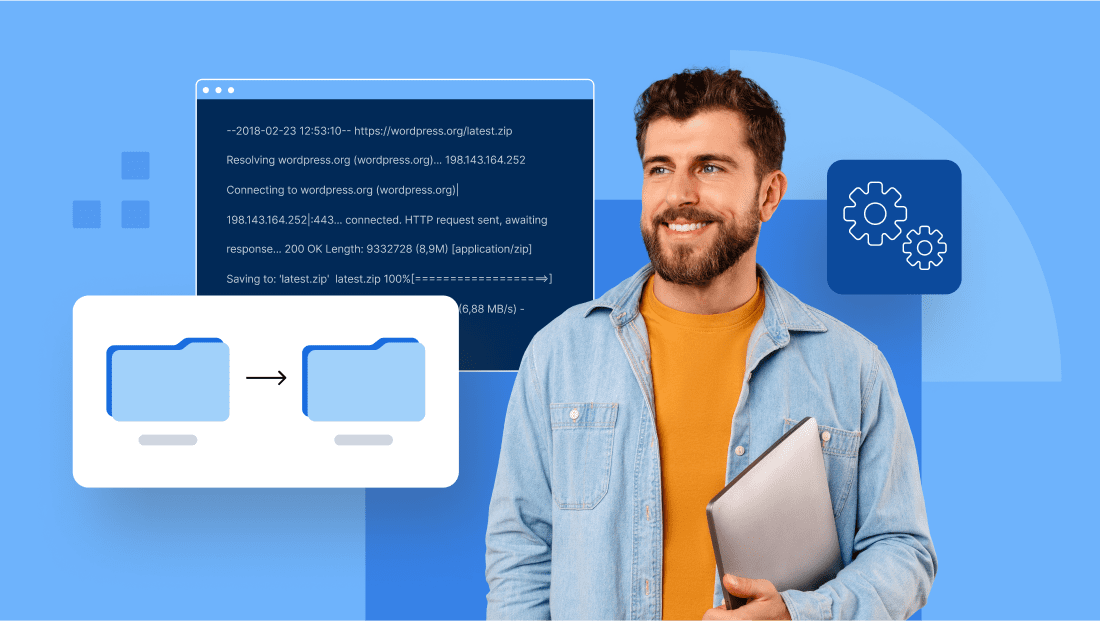


Schrijf een reactie